Samsungのスマホをもっとつまらなく見せる7つの簡単な方法

高価なSamsung Galaxyを、市場に出回っている他のスマートフォンと全く同じ見た目にする必要はありません。少し手を加えるだけで、より個性的でスタイリッシュ、そして個性的なスマートフォンに仕上げることができます。
iPhone のバッテリーアイコンが時々黄色くなるのはなぜでしょうか?心配しないでください。これは単なるシステムステータスです。あなたの携帯電話は完全に無傷です。詳細については以下をご覧ください。
バッテリーアイコンが黄色なのはなぜですか?
デフォルトでは、白いバッテリー アイコンは iPhone が「標準」電源モードであることを意味し、赤はバッテリー レベルが 20% 未満であり、すぐに充電する必要があることを示します。
iPhone の画面が黄色くなる現象とは異なり、iPhone のバッテリー アイコンが黄色くなるのは、実際には Apple が「低電力モード」と呼ぶ新機能によるものです。このアイコンは、iPhone が省電力モードで使用されていることを示します。つまり、バッテリーを節約するために、自動メール更新をオフにしたり、画面の明るさを下げたり、画面を自動的にロックして電源を早くオフにしたり、バックグラウンドで実行されているアプリケーションをオフにしたりするなど、いくつかの設定を変更します。

一般に、このモードを有効にすると、多くの不便が生じ、デバイスのパフォーマンスにも影響します。たとえば、デバイスは通常よりも早く画面を自動的にロックします (デフォルトは 30 秒で、カスタマイズできません)。アプリケーションの実行速度がやや遅くなったり、インターネット接続プロセスが制限されたりします。 ProMotion パネルを使用する iPhone モデルのディスプレイのリフレッシュ レートは 60Hz に制限されます。一部のモデルでは 5G が無効になっており、メールの取得、アプリのバックグラウンド更新、iCloud フォト、アプリの自動ダウンロードや iOS アップデートなどのバックグラウンド プロセスが一時停止されます。
iPhoneの低電力モードをオフにする方法
前述のように、低電力モードはバッテリーを節約しますが、デバイスの全体的なパフォーマンスも大幅に低下し、ユーザーエクスペリエンスが望ましくないものになります。幸いなことに、iPhone の充電が 80% を超えると、低電力モードは自動的にオフになります。ただし、 「設定」>「バッテリー」に移動して「低電力モード」トグルをタップして、積極的に無効にすることもできます。
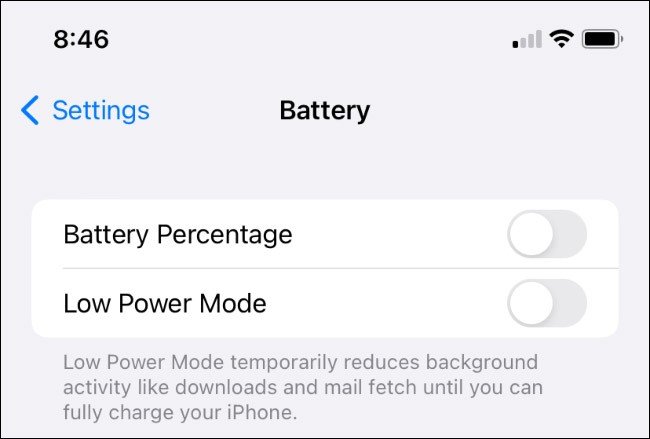
「設定」>「コントロールセンター」に移動し、 「低電力モード」の横にある「+ 」アイコンをタップして、コントロールセンターに低電力モードのショートカットを追加することもできます。次に、画面の右上隅から下に 1 回スワイプして、このバッテリー最適化モードにアクセスします。

ショートカットを使用して低電力モードを自動化する
バッテリーを節約したいけれど、低電力モードを手動でオン/オフにする時間を無駄にしたくない場合は、ショートカットを使用して自動化しましょう。
これを行うには、まずショートカット アプリを起動し、「自動化」タブをタップします。次に、表示される「パーソナルオートメーションを作成」ボタンをクリックします。
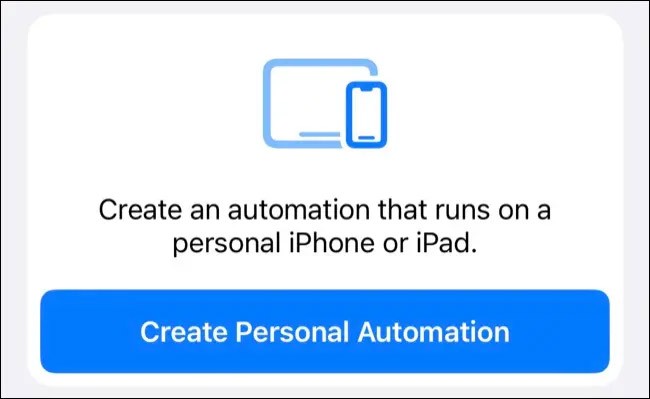
トリガーとして「バッテリー レベル」を選択し、低電力モードを有効にするバッテリー レベルまでスライダーをドラッグします。この下で、「 X% 未満」が選択されていることを確認します( X%は上記で支払った金額です)。
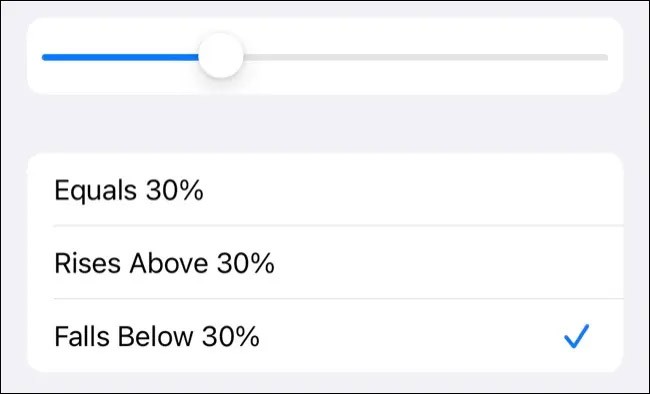
次の画面で「アクションを追加」をタップし、 「低電力モードを設定」を追加して「オン」を選択します。
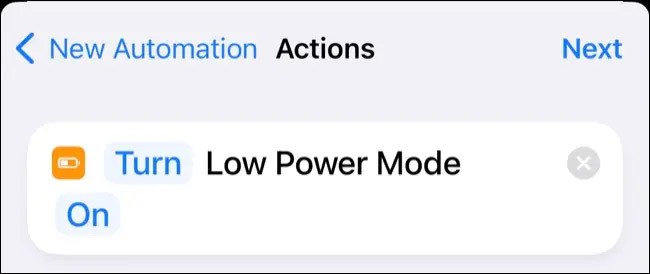
最後に「次へ」をクリックし、「実行前に確認する」をオフにします。 「完了」をクリックして自動化プロセスを保存します。
同じ手順を使用して、バッテリーが「X% を超えたら」低電力モードをオフにする自動化を作成することもできます。または、80% 充電時にこの設定をオフにするという iOS のデフォルトの動作に従うこともできます。
幸運を!
参照:
高価なSamsung Galaxyを、市場に出回っている他のスマートフォンと全く同じ見た目にする必要はありません。少し手を加えるだけで、より個性的でスタイリッシュ、そして個性的なスマートフォンに仕上げることができます。
iOS に飽きて、最終的に Samsung の携帯電話に切り替えましたが、その決定に後悔はありません。
ブラウザ上のAppleアカウントのウェブインターフェースでは、個人情報の確認、設定の変更、サブスクリプションの管理などを行うことができます。しかし、さまざまな理由でサインインできない場合があります。
iPhone で DNS を変更するか、Android で DNS を変更すると、安定した接続を維持し、ネットワーク接続速度を向上させ、ブロックされた Web サイトにアクセスできるようになります。
「探す」機能が不正確になったり、信頼できなくなったりした場合は、いくつかの調整を加えることで、最も必要なときに精度を高めることができます。
携帯電話の最も性能の低いカメラがクリエイティブな写真撮影の秘密兵器になるとは、多くの人は予想していなかったでしょう。
近距離無線通信は、デバイス同士が通常数センチメートル以内の近距離にあるときにデータを交換できる無線技術です。
Appleは、低電力モードと連動して動作する「アダプティブパワー」を導入しました。どちらもiPhoneのバッテリー寿命を延ばしますが、その仕組みは全く異なります。
自動クリックアプリケーションを使用すると、ゲームをプレイしたり、デバイスで利用可能なアプリケーションやタスクを使用したりするときに、多くの操作を行う必要がなくなります。
ニーズに応じて、既存の Android デバイスで Pixel 専用の機能セットを実行できるようになる可能性があります。
修正には必ずしもお気に入りの写真やアプリを削除する必要はありません。One UI には、スペースを簡単に回復できるオプションがいくつか含まれています。
スマートフォンの充電ポートは、バッテリーを長持ちさせるためだけのものだと、多くの人が考えています。しかし、この小さなポートは、想像以上にパワフルです。
決して効果のない一般的なヒントにうんざりしているなら、写真撮影の方法を静かに変革してきたヒントをいくつか紹介します。
新しいスマートフォンを探しているなら、まず最初に見るのは当然スペックシートでしょう。そこには、性能、バッテリー駆動時間、ディスプレイの品質などに関するヒントが満載です。
他のソースからiPhoneにアプリケーションをインストールする場合は、そのアプリケーションが信頼できるものであることを手動で確認する必要があります。確認後、アプリケーションはiPhoneにインストールされ、使用できるようになります。












